Cách tạo và đăng khoảnh khắc story trên Zalo chỉ trong vài nốt nhạc
Cách tạo và đăng khoảnh khắc story trên Zalo chỉ trong vài nốt nhạc
Cách đăng khoảnh khắc trên Zalo là cách chia sẻ, đăng khoảnh khắc Zalo đáng nhớ của bạn lên bảng tin. Chia sẻ những điều thú vị lên Zalo, chia sẻ cùng bạn bè của bạn. Xem ngay bài viết này để được hướng dẫn cách đăng khoảnh khắc trên Zalo nhiều ảnh và có nhạc. Ngoài ra bài viết sẽ cung cấp cho bạn cách đăng khoảnh khắc trên Zalo không bị mờ.
Cách đăng khoảnh khắc trên Zalo là gì?
Trước khi tìm hiểu cách đăng khoảnh khắc trên Zalo hiện nay. Bạn hãy cùng tìm hiểu về tính năng đăng khoảnh khắc trên Zalo là gì nhé. Đây là tính năng cho phép chia sẻ nội dung dưới dạng nhật ký cá nhân trên ứng dụng Zalo. Bạn có thể chia sẻ hình ảnh, video ngắn hoặc nội dung dạng văn bản ngắn gọn.
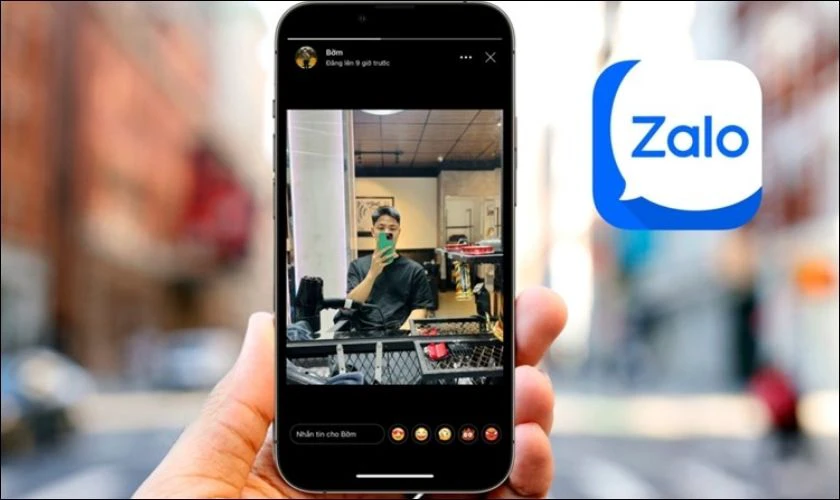
Khoảnh khắc Zalo sẽ hiển thị trên trang cá nhân vòng 24 giờ sau khi đăng tải. Dưới đây là một số chức năng chính của tính năng đăng khoảnh khắc trên Zalo:
- Chia sẻ khoảnh khắc cá nhân: Giúp bạn chia sẻ khoảnh khắc thú vị trong cuộc sống hàng ngày một cách nhanh chóng và dễ dàng.
- Tương tác với bạn bè: Bạn bè của bạn có thể xem, bình luận, thả tim cho khoảnh khắc của bạn. Đặc biệt bạn cũng có thể tương tác lại với khoảnh khắc mà bạn bè đăng tải.
- Thêm hiệu ứng, sticker, nhạc nền: Giúp bạn trang trí khoảnh khắc của mình thêm sinh động và bắt mắt. Bạn có thể chèn nhạc khi đăng khoảnh khắc trên Zalo bằng nhiều cách.
- Lưu trữ khoảnh khắc: Sau 24 giờ, khoảnh khắc của bạn sẽ tự động được lưu trữ vào Kho khoảnh khắc. Bạn có thể xem lại khoảnh khắc bạn đã đăng bất cứ lúc nào mà bạn muốn.
- Cài đặt quyền riêng tư: Bạn có thể lựa chọn ai có thể xem khoảnh khắc của mình. Bao gồm tất cả bạn bè, bạn bè thân thiết hoặc chỉ những người bạn chọn.
Đăng khoảnh khắc trên Zalo là một cách thú vị để bạn chia sẻ những khoảnh khắc trong cuộc sống. Hãy thử sử dụng tính năng này để kết nối với mọi người và tạo ra những kỷ niệm đẹp!
Xem ngay: Hướng dẫn sử dụng Zalo Web đăng nhập trên PC, máy tính nhanh chóng!
Cách đăng khoảnh khắc trên Zalo trên điện thoại
Lưu ý: Hướng dẫn bên dưới có thể áp dụng cho cả điện thoại nền tảng Android và iPhone.
Việc lưu giữ và chia sẻ khoảnh khắc Zalo trên điện thoại là vô cùng đơn giản. Hãy cùng khám phá hướng dẫn chi tiết để đăng khoảnh khắc trên Zalo chỉ trong 5 bước nhé:
Bước 1: Bạn mở ứng dụng Zalo và vào mục Nhật ký. Bạn nhấn vào Tạo mới trong phần Khoảnh khắc.
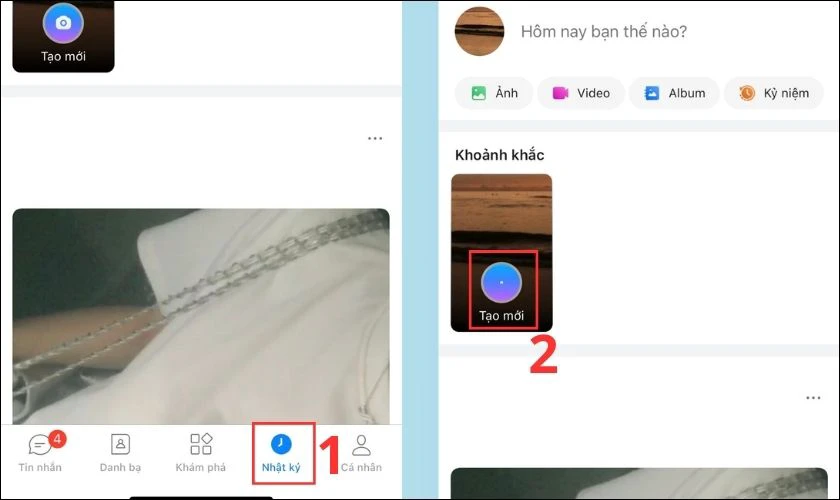
Bước 2: Sau đó bạn chọn vào hình ảnh hay video ngắn có sẵn mà bạn muốn đăng làm khoảnh khắc. Bạn có thể chọn đăng nội dung bằng các hình thức sau:
- Status: Viết tin nhắn hoặc chia sẻ suy nghĩ, cảm xúc của bạn.
- Photo: Lưu giữ khoảnh khắc đẹp qua hình ảnh muốn chụp.
- Video: Quay video ngắn tối đa 30 giây.
- Loop: Tạo video lặp lại 2 giây ấn tượng.
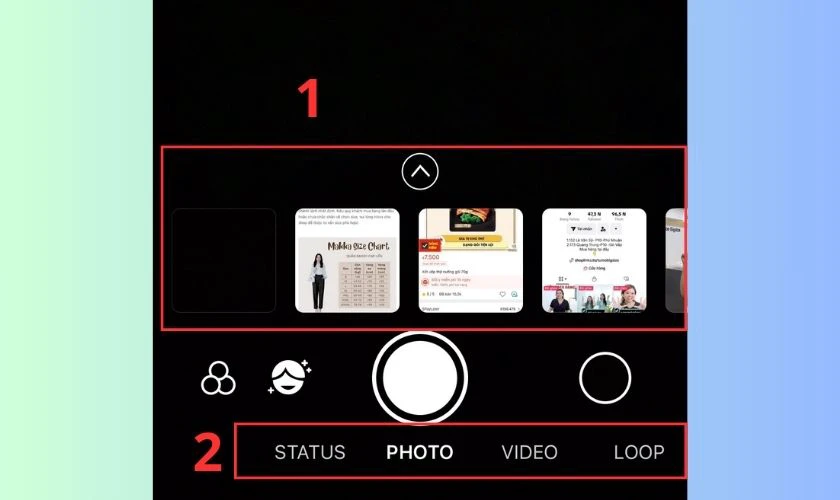
Bước 3: Sau khi chọn được nội dung bạn muốn đăng khoảnh khắc. Bạn có thể bổ sung thêm một số yếu tố vào bài đăng như:
- Thêm nhạc: Bạn có thể áp dụng cách này để đăng khoảnh khắc có nhạc trên Zalo. Hãy lựa chọn bài hát yêu thích để tạo bầu không khí phù hợp cho khoảnh khắc.
- Kiểu chữ: Thêm lời bình, chú thích với kiểu chữ độc đáo và sáng tạo.
- Sticker: Trang trí bằng những hình ảnh ngộ nghĩnh, đáng yêu,...
Tham khảo thêm: Cách gửi định vị qua Zalo cho người khác cực đơn giản!
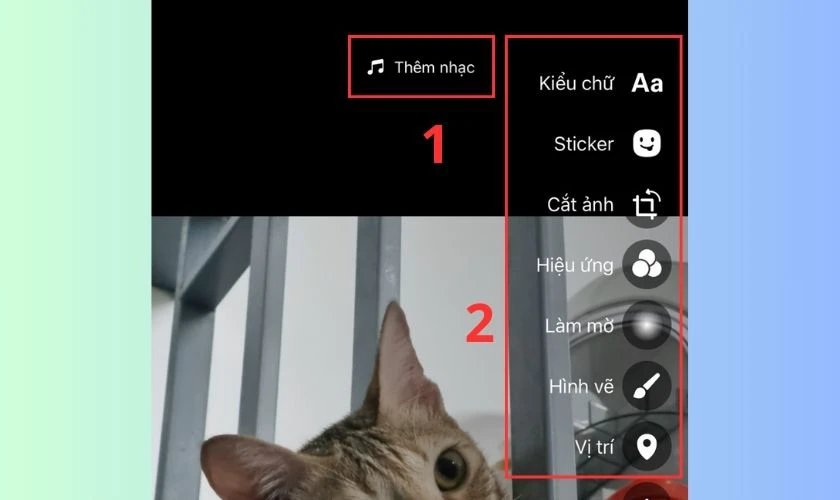
Bước 4: Chọn đối tượng bạn muốn chia sẻ bằng cách nhấn Quyền xem. Bạn có thể chọn chia sẻ với Tất cả bạn bè, Một số bạn bè chọn hoặc Bạn bè ngoại trừ... Sau khi thiết lập xong bạn hãy chọn Lưu cài đặt. Nhấn nút Đăng để khoảnh khắc của bạn sẽ được chia sẻ với những người bạn đã chọn.
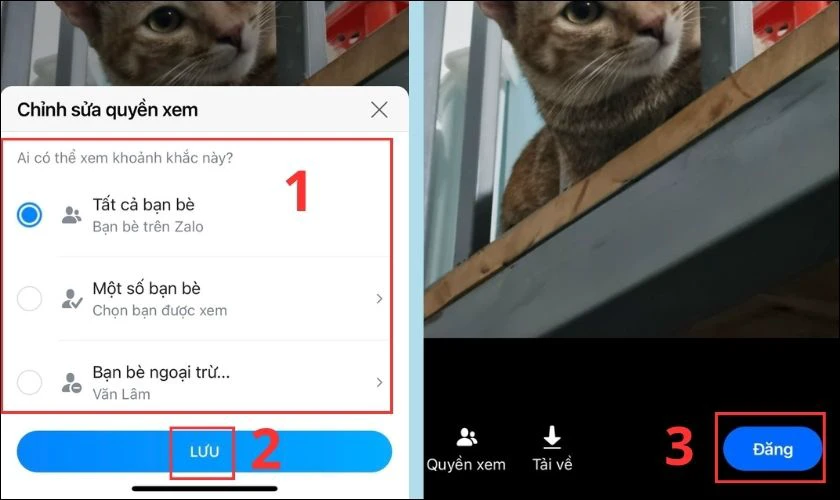
Chỉ với 4 bước, bạn đã lưu giữ và chia sẻ những khoảnh khắc với bạn bè và người thân. Hãy tận dụng tính năng này để kết nối và chia sẻ những điều thú vị trong cuộc sống nhé.
Tìm hiểu ngay: Có đọc trộm tin nhắn Zalo được không? Làm thế nào để phòng tránh?
Cách xóa khoảnh khắc đã đăng trên Zalo
Bạn vừa đăng tải story Zalo nhưng muốn xóa nội dung nhưng không biết cách nào? Đừng lo lắng! Chỉ với 2 bước dưới đây, bạn có thể dễ dàng xóa story theo ý muốn:
Bước 1: Mở ứng dụng Zalo và di chuyển đến mục Nhật ký. Nhấn vào biểu tượng story của bạn nằm ở đầu bảng tin. Tìm kiếm và chọn story bạn muốn xóa
Bước 2: Nhấn vào biểu tượng ba dấu chấm ngang nằm ở góc trên bên phải của story. Trong menu hiện ra, chọn mục Xóa. Xác nhận xóa story bằng cách nhấn Xóa lần nữa.
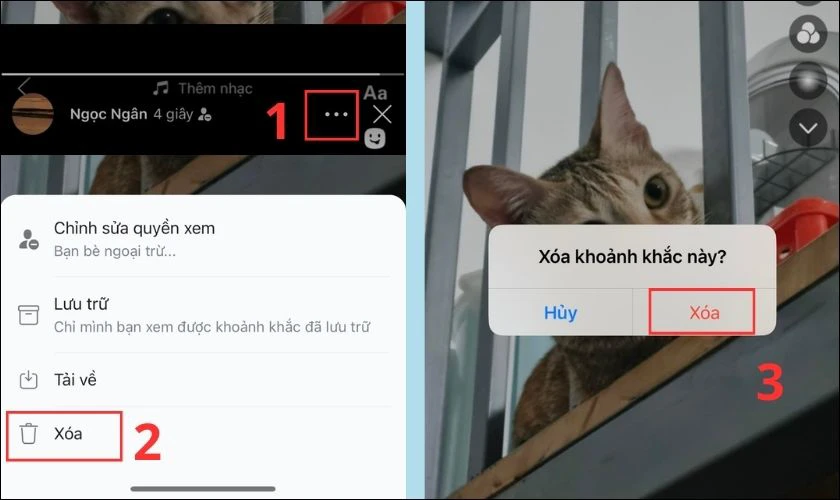
Chỉ với 2 bước trên là bạn đã xóa story thành công. Sau khi xóa story bạn có thể đăng lại story mới theo ý muốn.
Xem thêm: Cách khôi phục ảnh trên Zalo khi đã xóa cực đơn giản.
Cách xem lại những khoảnh khắc Zalo đã đăng
Lưu giữ những khoảnh khắc đẹp và chia sẻ với mọi người trên Zalo là điều vô cùng thú vị. Tuy nhiên, sau 24 giờ đăng tải thì story sẽ biến mất. Vậy làm thế nào để bạn có thể xem lại khoảnh khắc Zalo đã đăng? Dưới đây là hướng dẫn chi tiết 2 bước để xem lại khoảnh khắc Zalo đã đăng:
Bước 1: Mở ứng dụng Zalo trên điện thoại của bạn. Nhấn vào biểu tượng Cá nhân ở góc dưới cùng bên phải màn hình. Chọn Xem trang cá nhân để truy cập trang cá nhân Zalo của bạn.
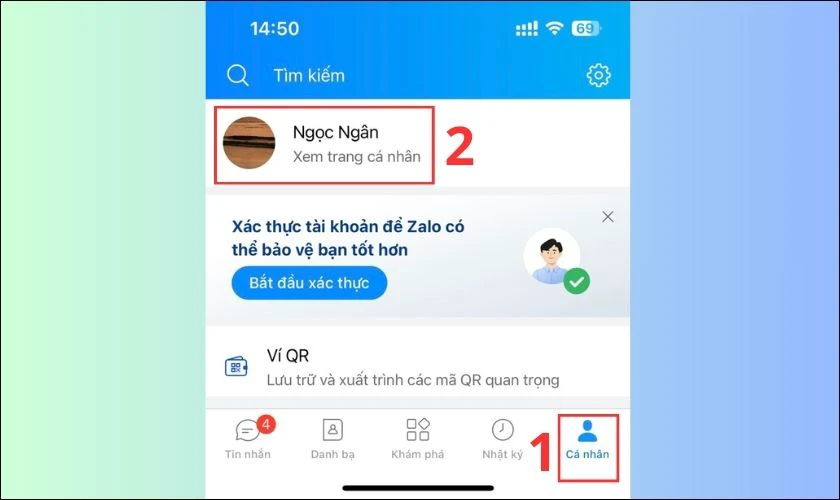
Bước 2: Nhấn vào Kho khoảnh khắc để xem lại tất cả những khoảnh khắc Zalo mà bạn đã đăng tải. Tại đây, bạn có thể xem lại tất cả các khoảnh khắc đã đăng theo thứ tự thời gian.
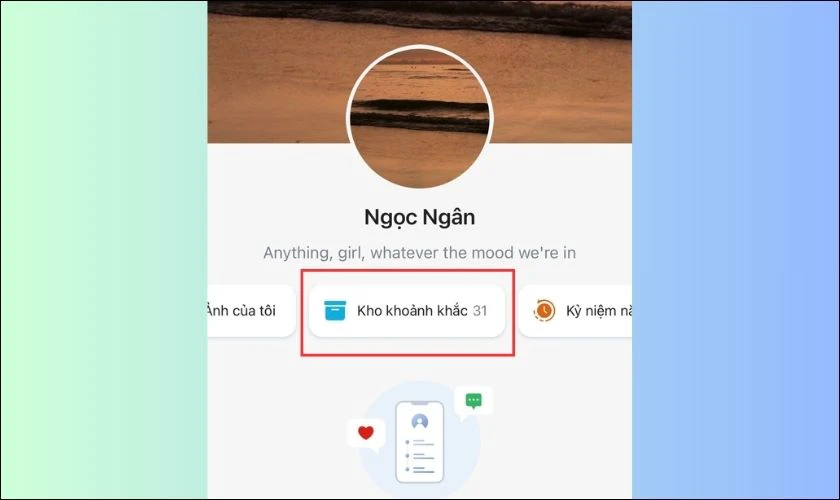
Với thao tác đơn giản trên, bạn có thể dễ dàng xem lại những khoảnh khắc Zalo đã đăng. Từ đó bạn có thể ôn lại kỷ niệm đẹp, lưu giữ những khoảnh khắc đáng nhớ trong cuộc sống.
Xem ngay: Cách sử dụng Zalo livestream chỉ vài thao tác dành cho bạn!
Cách đăng khoảnh khắc trên Zalo không bị mờ, vỡ ảnh
Story Zalo là tính năng giúp bạn chia sẻ những khoảnh khắc thú vị trong cuộc sống. Tuy nhiên, đôi khi hình ảnh đăng lên story có thể bị mờ khiến chất lượng giảm đi đáng kể. Đừng lo lắng, nội dung dưới đây sẽ chia sẻ một số mẹo giúp đăng story Zalo sắc nét:
- Chọn ảnh/video có độ phân giải cao: Hãy đảm bảo ảnh/video bạn muốn đăng có độ phân giải cao, ít nhất là 1080p. Tránh sử dụng ảnh/video đã qua chỉnh sửa quá nhiều hoặc bị nén ảnh nhiều lần.
- Sử dụng ứng dụng chỉnh sửa ảnh: Bạn có thể dùng các ứng dụng như Snapseed, VSCO,... để chỉnh sửa ảnh trước khi đăng. Các ứng dụng này cung cấp công cụ giúp tăng độ sắc nét, độ sáng, độ tương phản,... cho ảnh.
- Đăng ảnh/video trực tiếp từ camera: Zalo có xu hướng nén ảnh/video khi bạn tải lên từ thư viện. Do đó, để giữ nguyên chất lượng ảnh/video, bạn nên đăng trực tiếp từ camera.
- Tắt chế độ tiết kiệm dữ liệu: Chế độ tiết kiệm dữ liệu sẽ khiến Zalo nén ảnh/video nhiều hơn, dẫn đến chất lượng ảnh giảm.
- Kết nối mạng internet ổn định: Chất lượng mạng internet cũng ảnh hưởng đến việc tải ảnh/video lên Zalo. Hãy đảm bảo bạn đang kết nối WiFi hoặc mạng 4G/5G ổn định. Điều này cũng giúp đăng story tránh tình trạng ảnh bị mờ, vỡ.
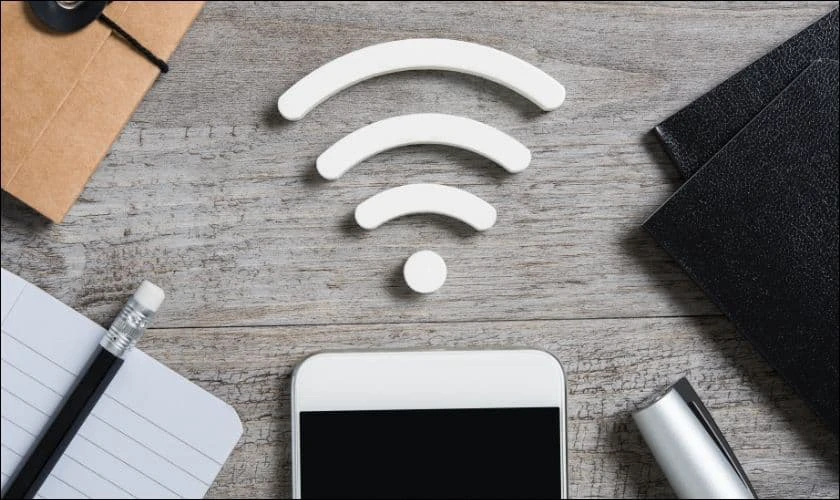
Chỉ với những mẹo trên, bạn đã có thể đăng story Zalo với chất lượng hình ảnh sắc nét. Hãy áp dụng ngay những mẹo trên để chia sẻ những khoảnh khắc đẹp của bạn với mọi người nhé!
Mẹo: Hướng dẫn các cách đăng video lên Zalo không bị mờ
Cách đăng story, khoảnh khắc trên Zalo Zalo bằng máy tính
Hiện nay, ứng dụng Zalo trên máy tính vẫn chưa có tính năng đăng khoảnh khắc trên Zalo như trên điện thoại. Do vậy, bạn cần thực hiện thông qua Bluestacks. Đây là một phần mềm giả lập điện thoại Android trên máy tính. Phần mềm này cho phép tải các ứng dụng của Android về máy tính và sử dụng như trên điện thoại.
Hướng dẫn nhanh:
- Tải ứng dụng Bluestacks về máy tính Windowstại bluestacks.com
- Khởi động Bluestacks.
- Tải về Zalo trên Bluestacks và sau đó đăng nhập tài khoản cá nhân của bạn vào.
- Chọn Nhật ký rồi chọn Tạo mới.
- Tạo tin như trên điện thoại.
- Nhấn chọn Đăng.
Hướng dẫn chi tiết
Bước 1: Vào trình duyệt web trên máy tính, tìm và tải Bluestacks tại bluestacks.com.
Bước 2: Sau khi cài đặt thành công Bluestacks, bạn tìm và cài đặt ứng dụng Zalo. Sau đó tiến hành đăng nhập tài khoản Zalo của bạn.
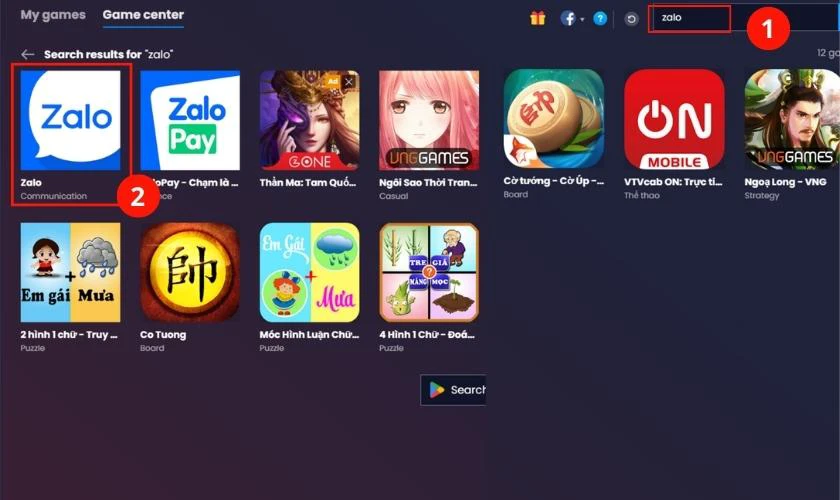
Giao diện của Zalo trên ứng dụng Bluestacks tương tự như trên giao diện điện thoại. Nên các bước tiếp theo sẽ thực hiện như cách tạo và đăng story trên Zalo trên điện thoại.
Kết luận
Cách đăng khoảnh khắc trên Zalo nhiều ảnh hoặc có nhạc như thế nào đã được chia sẻ trong bài. Hy vọng sau bài viết của Điện Thoại Vui bạn có thể biết cách đăng story thành công. Hãy chia sẻ bài viết để rủ bạn bè, người thân cùng chia sẻ khoảnh khắc đáng nhớ nhé.
Xem thêm các mẹo hay cho Zalo tại chuyên mục Mẹo ứng dụng Điện Thoại Vui!
Bạn đang đọc bài viết Cách tạo và đăng khoảnh khắc story trên Zalo chỉ trong vài nốt nhạc tại chuyên mục Thủ thuật ứng dụng trên website Điện Thoại Vui.

Tôi là Trần My Ly, một người có niềm đam mê mãnh liệt với công nghệ và 7 năm kinh nghiệm trong lĩnh vực viết lách. Công nghệ không chỉ là sở thích mà còn là nguồn cảm hứng vô tận, thúc đẩy tôi khám phá và chia sẻ những kiến thức, xu hướng mới nhất. Tôi hi vọng rằng qua những bài viết của mình sẽ truyền cho bạn những góc nhìn sâu sắc về thế giới công nghệ đa dạng và phong phú. Cùng tôi khám phá những điều thú vị qua từng con chữ nhé!

